欢迎观看 Microsoft Excel 教程,小编带大家学习 Microsoft Excel 的使用技巧,了解如何在 Excel 图表中添加趋势线。
向图表添加趋势线,选择图表,选择「图表设计」选项卡,然后单击「添加图表元素」。
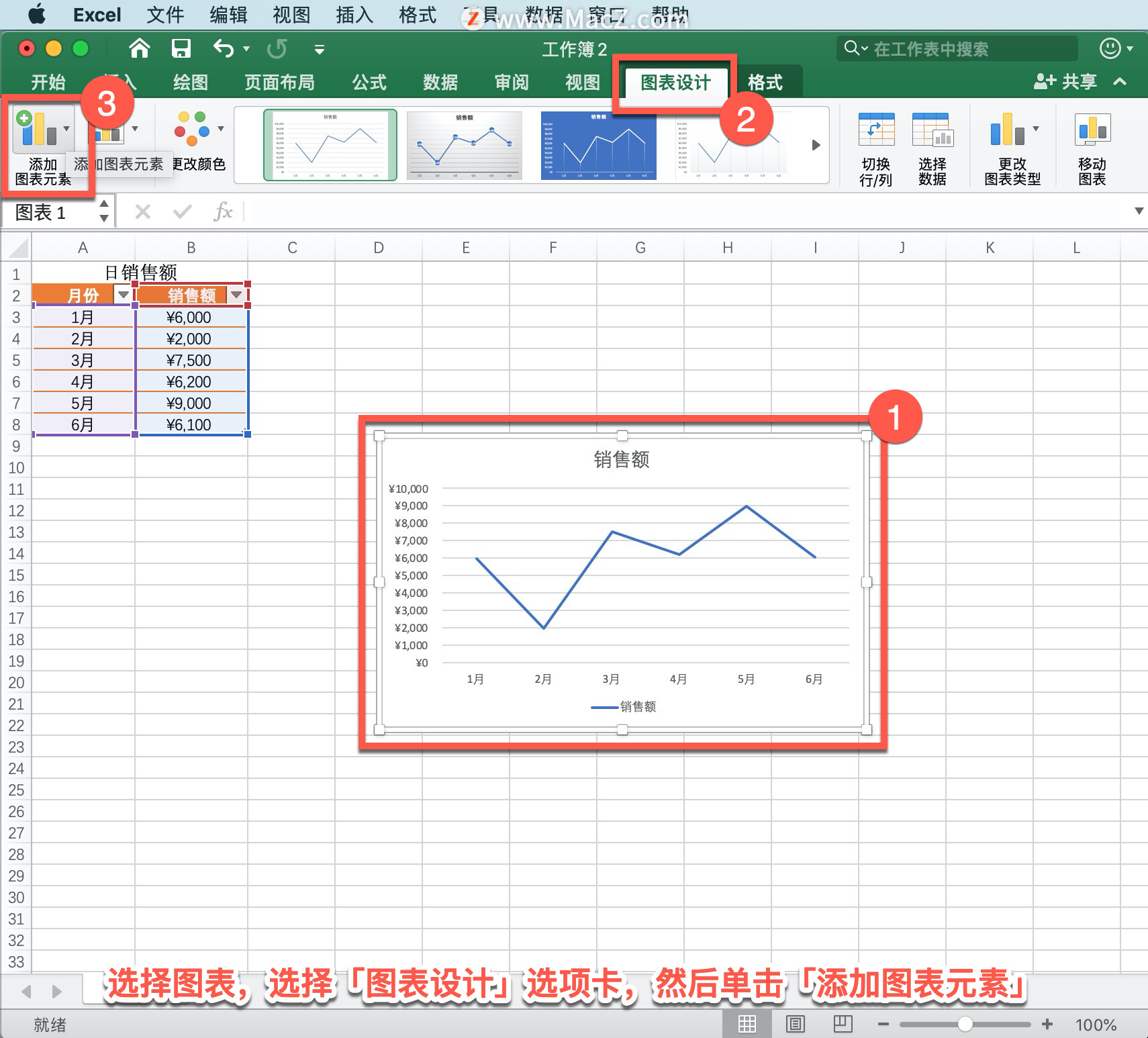
选择「趋势线」-「线性」。注意: Excel选择具有多个数据系列的图表而不选择数据系列时,才显示趋势线选项。
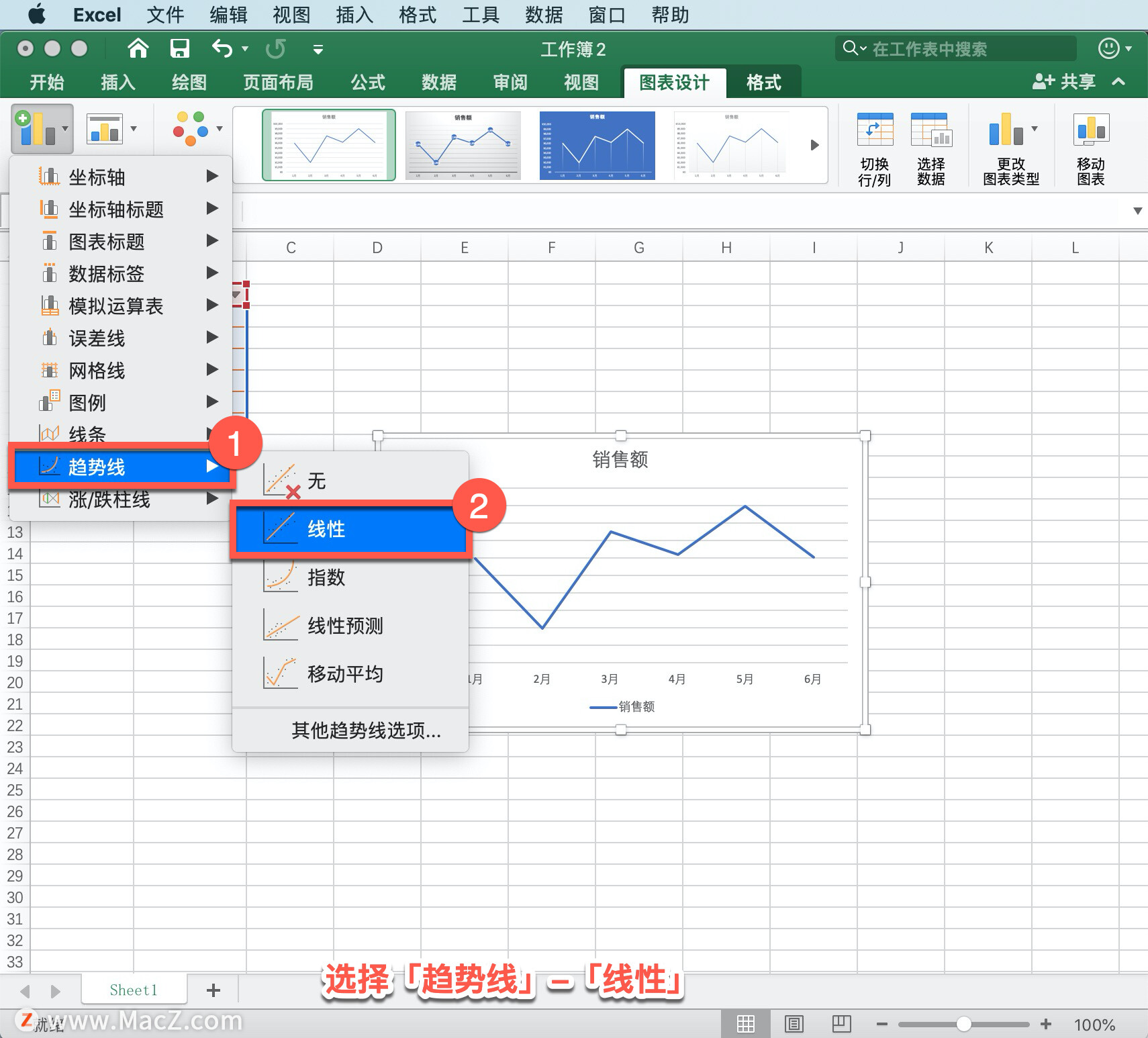
或单击「其他趋势线选项…」。

在「趋势线选项」中选择「线性」。
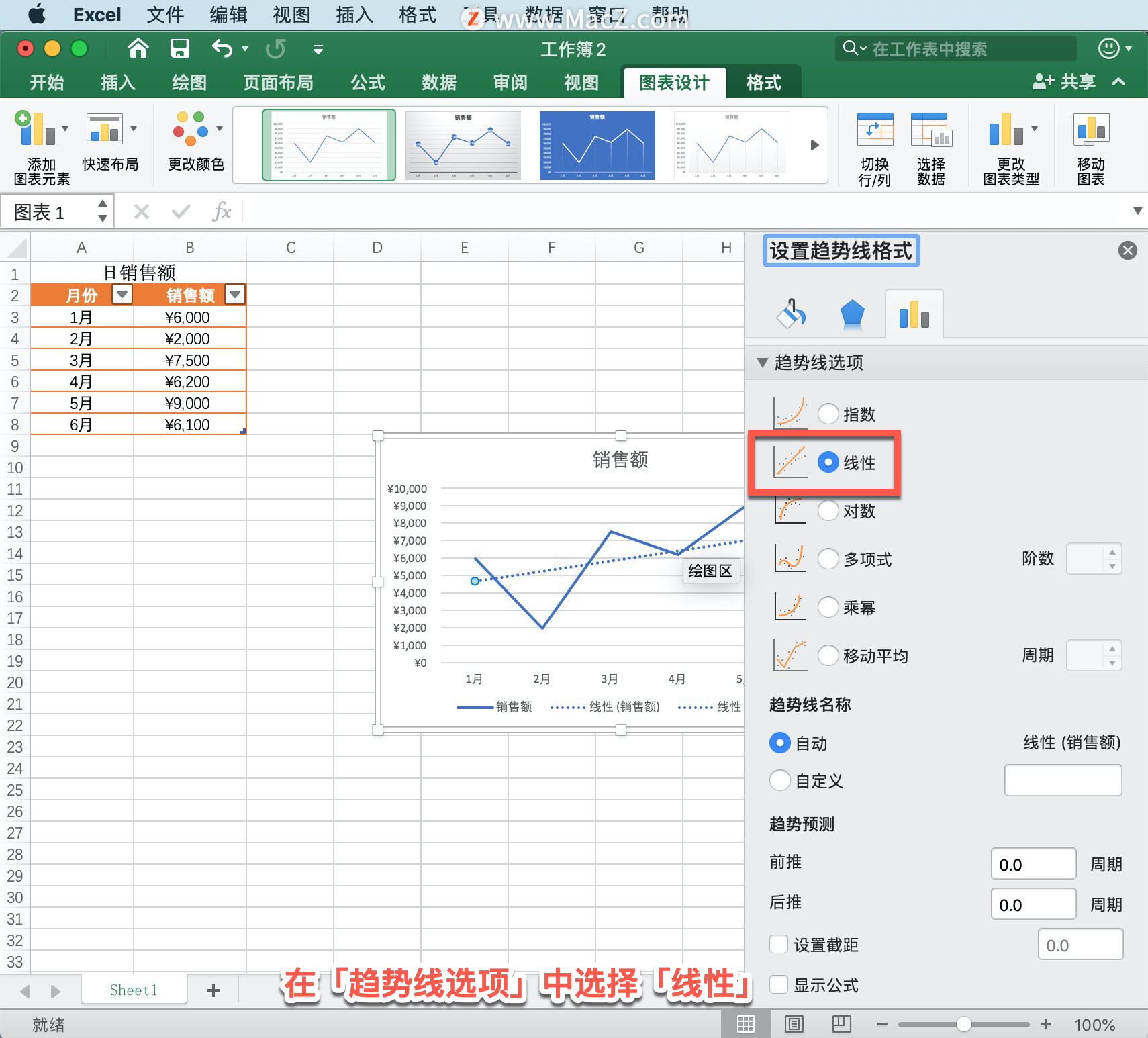
删除趋势线,单击具有趋势线的图表,然后单击「图表设计」选项卡。
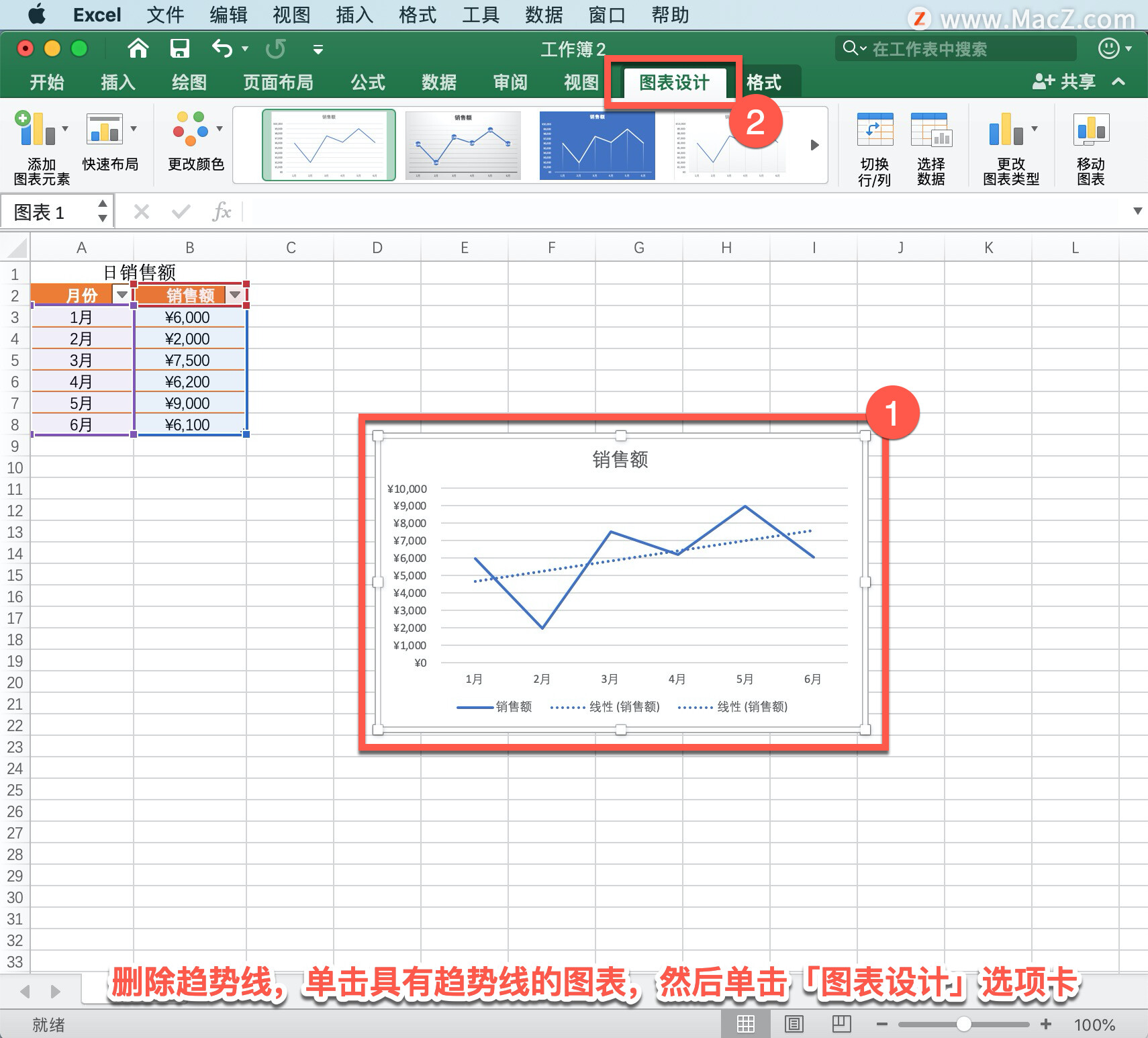
选择「添加图表元素」,单击「趋势线」,然后单击「无」。
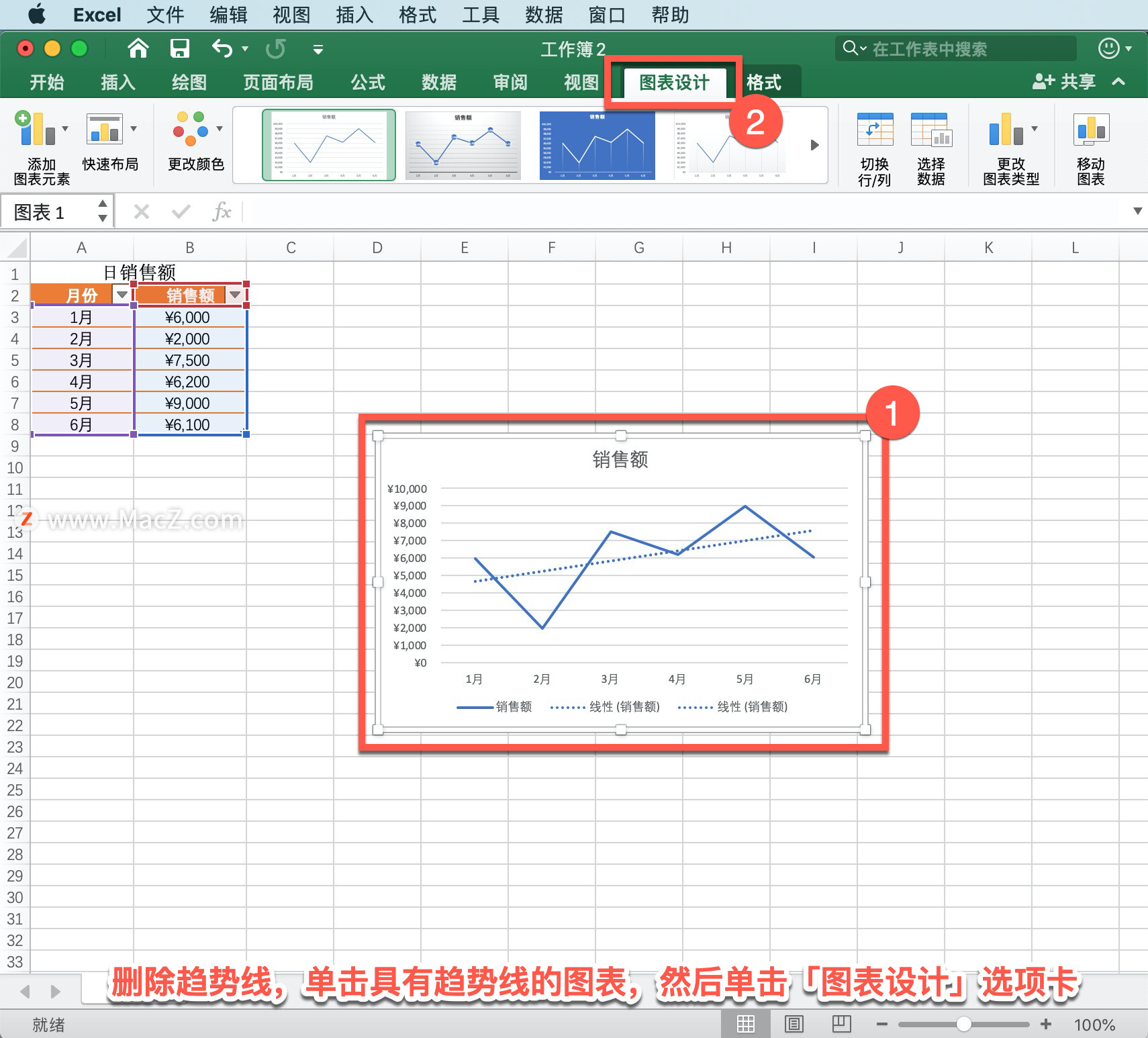
也可以右键单击趋势线,选择「删除」,或者单击趋势线,然后按 Delete 键。
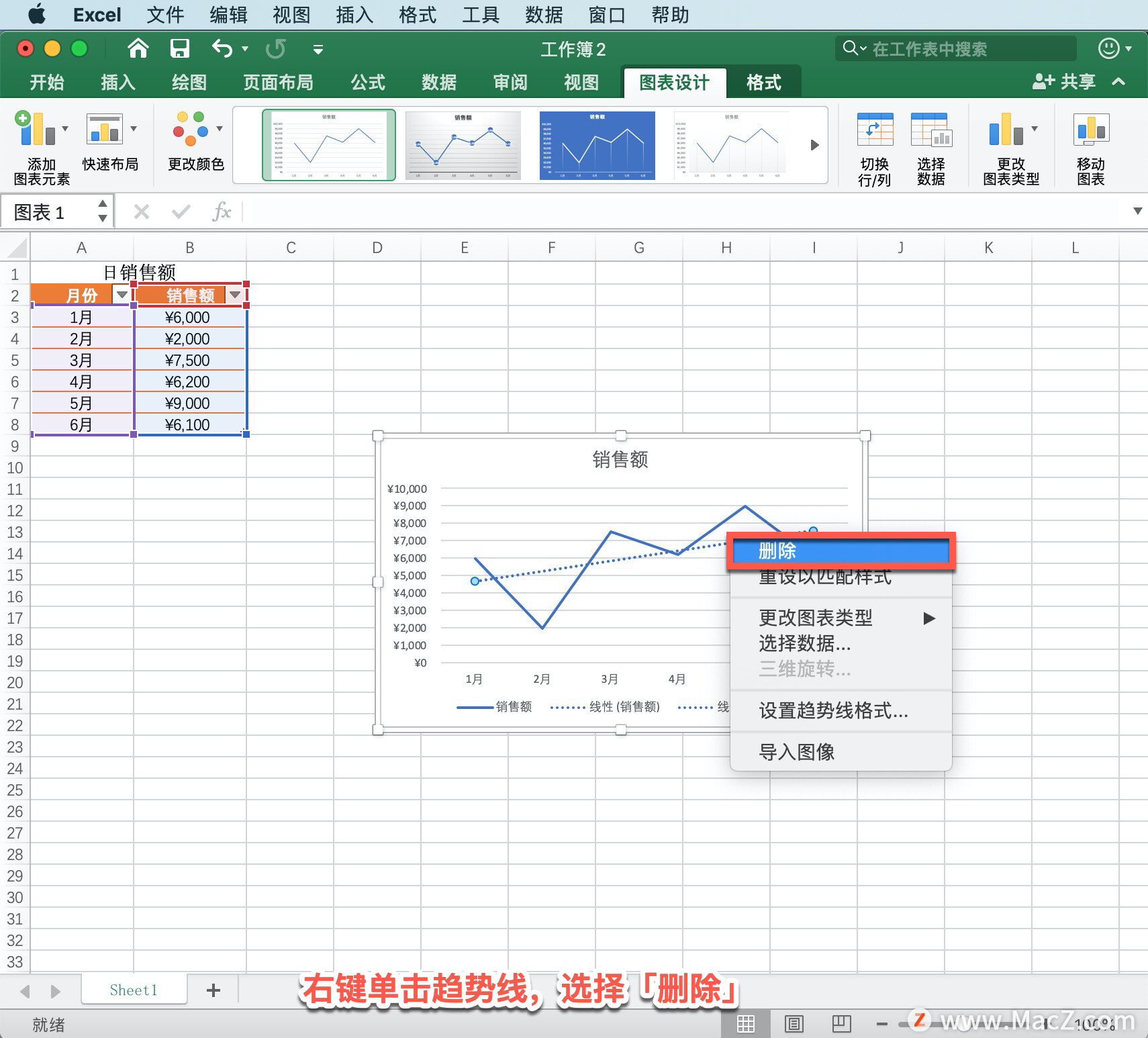
以上就是在 Microsoft Excel 图表中添加趋势线的方法。
软件下载地址:Microsoft Excel 2021 for Mac中文版
https://www.macz.com/mac/4323.html?id=NzY4OTYwJl8mNjEuMTU5LjguMjIx
windows软件下载地址:Microsoft Excel 2019
https://soft.macxf.com/soft/363.html?id=MjkzODQ%3D



